win102个系统怎么删除一个 如何删除win10启动项中的多余系统
更新时间:2023-09-30 11:48:00作者:jiang
win102个系统怎么删除一个,在使用Win10系统的过程中,我们常常会遇到一个问题,那就是在启动项中出现了多余的系统选项,这些多余的系统选项不仅占据了宝贵的启动时间,还可能导致系统启动时出现混乱和错误。我们应该如何删除这些多余的系统选项呢?本文将为大家介绍如何在Win10系统中删除多余的启动项,帮助大家解决这一问题。无论是初次接触Win10系统的用户,还是已经使用了一段时间的用户,都可以通过本文提供的方法轻松删除多余的系统选项,优化系统启动速度,提升使用体验。
步骤如下:
1.鼠标右击桌面左下角的“开始”菜单图标。

2.在弹出的快捷窗口中单击里面的“运行”选项。
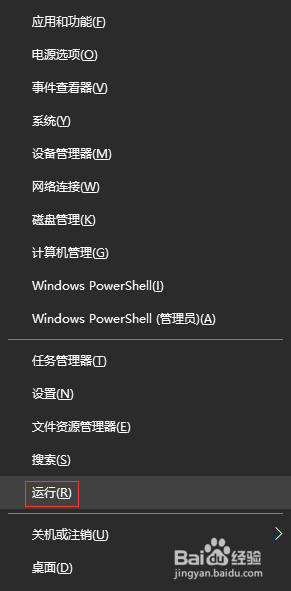
3.在打开的“运行”窗口中,输入“msconfig”命令,单击“确定”按钮。
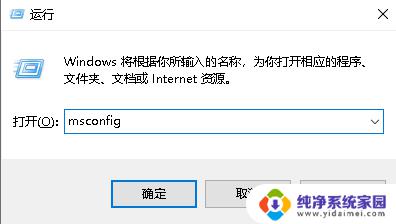
4.在“系统配置”窗口中单击“引导”选项卡。
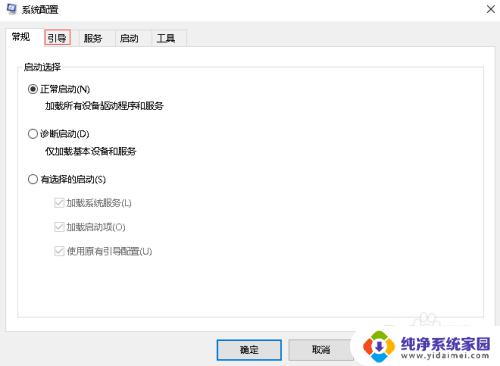
5.在“引导”选项卡下,我这里是作参考。一般下面有两个系统,选择多余的那个系统,会发现“删除”按钮是可以使用的,单击“删除”按钮。
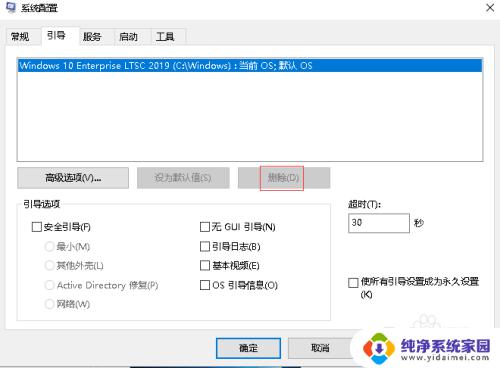
6.删除多余的系统后,单击下面的“确定”按钮即可。
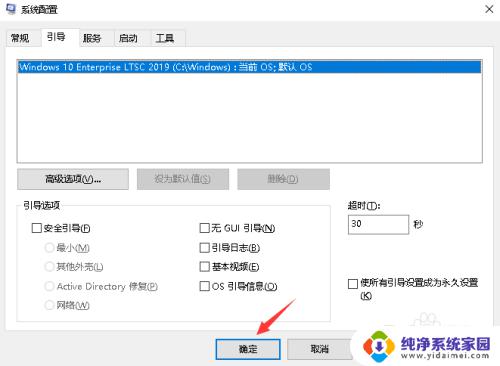
以上就是如何删除win10系统中的一个用户的全部内容,如果您遇到了这种情况,可以按照我们提供的方法来解决问题,希望这些方法对您有所帮助。
win102个系统怎么删除一个 如何删除win10启动项中的多余系统相关教程
- win10删除启动项 如何在Windows10系统中删除多余开机引导项
- 删除电脑多余启动系统 如何删除win10开机的多余系统
- windows10删除多余启动项 Windows10系统多余开机引导项删除方法
- 有两个系统,怎么删除其中一个 win10开机双系统如何删除多余系统
- win10两个引导删除一个 WIN10删除多余系统步骤
- win10有两个系统怎么删除一个 如何移除win10开机时多余的系统选项
- win10多系统怎么删除 win10开机双系统如何删除多余的系统
- 电脑开机两个系统怎么删除一个 如何删除win10开机时显示的多余系统
- 怎么删除系统 如何删除win10开机的多余系统
- win10删除别的系统 如何删除win10开机多余的系统
- 怎么查询电脑的dns地址 Win10如何查看本机的DNS地址
- 电脑怎么更改文件存储位置 win10默认文件存储位置如何更改
- win10恢复保留个人文件是什么文件 Win10重置此电脑会删除其他盘的数据吗
- win10怎么设置两个用户 Win10 如何添加多个本地账户
- 显示器尺寸在哪里看 win10显示器尺寸查看方法
- 打开卸载的软件 如何打开win10程序和功能窗口